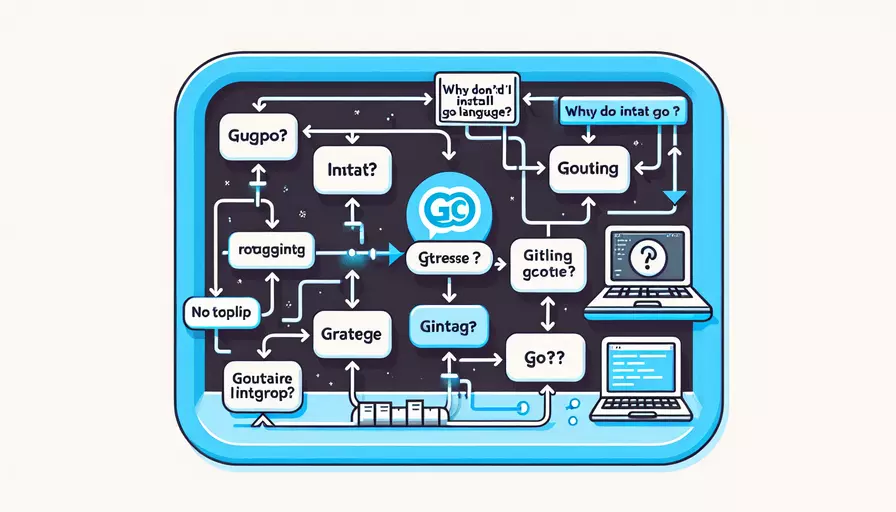
Go语言安装失败的原因和解决方法
1、系统要求不满足;2、安装包损坏或下载不完整;3、环境变量配置错误;4、权限问题;5、网络问题。其中,系统要求不满足是常见问题之一。例如,Go语言对操作系统的版本有一定的要求,如果系统版本过低,可能会导致安装失败。请确保你的系统符合Go语言的最低要求,这通常包括特定版本的Windows、macOS或Linux。
一、系统要求不满足
Go语言对操作系统和硬件有一定的要求。如果你的系统版本过低或者硬件配置不符合要求,安装过程可能会中断或失败。以下是一些常见的系统要求:
- Windows:需要Windows 7或更高版本。
- macOS:需要macOS 10.12或更高版本。
- Linux:大多数现代Linux发行版都支持,但最好使用LTS版本。
如果你使用的是老旧的操作系统,建议升级到最新版本,然后再尝试安装Go语言。
二、安装包损坏或下载不完整
有时候,下载的安装包可能会损坏或下载不完整,导致安装失败。以下是解决方法:
- 重新下载:从Go语言官网重新下载最新版本的安装包。
- 校验文件:使用SHA256或其他校验工具验证下载的文件是否完整。
- 替换下载源:如果官网的下载速度慢,可以尝试使用镜像站点。
三、环境变量配置错误
Go语言需要设置环境变量,例如GOROOT和GOPATH,以正确运行。如果这些环境变量设置错误,可能会导致安装后无法正常使用。以下是正确的配置方法:
- GOROOT:指向Go语言的安装目录,例如
C:\Go。 - GOPATH:用户的工作目录,例如
C:\Users\YourName\go。 - PATH:将Go语言的
bin目录添加到系统的PATH中,例如C:\Go\bin。
在Windows系统上,可以通过“系统属性 -> 高级系统设置 -> 环境变量”进行配置。在macOS和Linux上,可以在.bashrc或.zshrc文件中添加上述变量。
四、权限问题
在某些操作系统上,安装软件需要管理员权限。如果没有足够的权限,安装过程可能会失败。以下是解决方法:
- Windows:右键点击安装包,选择“以管理员身份运行”。
- macOS:使用
sudo命令进行安装,例如sudo tar -C /usr/local -xzf go1.x.x.darwin-amd64.tar.gz。 - Linux:同样使用
sudo命令进行安装,例如sudo tar -C /usr/local -xzf go1.x.x.linux-amd64.tar.gz。
五、网络问题
下载过程中的网络问题也可能导致安装包损坏或下载不完整。以下是一些解决方法:
- 使用稳定的网络连接:确保你的网络连接稳定,避免中途断开。
- 更换DNS:有时候,更换DNS服务器可以提高下载速度和稳定性,例如使用Google的8.8.8.8。
- 使用VPN:如果你所在地区访问Go语言官网速度较慢,可以尝试使用VPN。
总结和建议
总结来说,Go语言安装失败的常见原因包括系统要求不满足、安装包损坏或下载不完整、环境变量配置错误、权限问题和网络问题。为了顺利安装Go语言,建议你:
- 检查系统要求:确保你的操作系统和硬件符合Go语言的最低要求。
- 重新下载安装包:从官网或镜像站点重新下载,并校验文件完整性。
- 正确配置环境变量:确保
GOROOT、GOPATH和PATH配置正确。 - 获取管理员权限:在安装过程中使用管理员权限。
- 确保网络稳定:使用稳定的网络连接,必要时更换DNS或使用VPN。
通过以上步骤,你应该能解决大多数Go语言安装失败的问题,顺利进行开发工作。如果问题仍然存在,建议查看Go语言的官方文档或社区论坛,寻求进一步的帮助。
相关问答FAQs:
问题1:为什么我安装不了Go语言?
安装Go语言可能会遇到一些问题,以下是一些可能的原因和解决方法:
-
下载问题:首先,确保你从官方网站下载了正确的安装包。有时候下载过程中可能会出现网络问题或者下载的文件损坏。你可以尝试重新下载安装包,或者使用其他下载工具。
-
操作系统兼容性:Go语言支持多个操作系统,包括Windows、Linux和macOS等。确保你下载了适合你操作系统的版本。如果你使用的是较旧的操作系统,可能需要查看Go语言官方网站上的系统要求,并按照要求更新你的操作系统。
-
环境变量配置:安装Go语言后,需要将Go的安装路径添加到系统的环境变量中。这样才能在命令行或终端中使用Go命令。如果你没有正确配置环境变量,你可能无法找到Go命令。你可以参考Go语言官方网站上的文档,了解如何配置环境变量。
-
防火墙或杀毒软件:有时候,防火墙或杀毒软件可能会阻止Go语言的安装。你可以尝试在安装时禁用防火墙或杀毒软件,然后重新运行安装程序。
-
管理员权限:在某些情况下,安装Go语言需要管理员权限。确保你有足够的权限来安装软件。你可以尝试右键点击安装程序,并选择以管理员身份运行。
-
其他问题:如果你遇到了其他问题,可以尝试在Go语言的官方论坛或开发者社区中寻求帮助。许多其他用户可能已经遇到了类似的问题,并提供了解决方案。
问题2:Go语言安装失败后应该怎么办?
如果你在安装Go语言时遇到了问题,导致安装失败,可以尝试以下方法来解决:
-
重新下载安装包:首先,尝试重新下载Go语言的安装包。有时候下载过程中可能会出现网络问题或者下载的文件损坏。你可以尝试使用其他下载工具,或者从官方网站重新下载安装包。
-
检查操作系统兼容性:确保你下载了适合你操作系统的版本。如果你使用的是较旧的操作系统,可能需要查看Go语言官方网站上的系统要求,并按照要求更新你的操作系统。
-
检查环境变量配置:安装Go语言后,需要将Go的安装路径添加到系统的环境变量中。这样才能在命令行或终端中使用Go命令。如果你没有正确配置环境变量,你可能无法找到Go命令。你可以参考Go语言官方网站上的文档,了解如何配置环境变量。
-
禁用防火墙或杀毒软件:有时候,防火墙或杀毒软件可能会阻止Go语言的安装。你可以尝试在安装时禁用防火墙或杀毒软件,然后重新运行安装程序。
-
以管理员身份运行安装程序:在某些情况下,安装Go语言需要管理员权限。确保你有足够的权限来安装软件。你可以尝试右键点击安装程序,并选择以管理员身份运行。
-
寻求帮助:如果你尝试了以上方法仍然无法解决问题,可以在Go语言的官方论坛或开发者社区中寻求帮助。许多其他用户可能已经遇到了类似的问题,并提供了解决方案。
问题3:Go语言安装后如何验证是否安装成功?
安装Go语言后,你可以通过以下方法来验证是否安装成功:
-
命令行验证:在命令行或终端中输入
go version命令,如果返回了Go语言的版本号,则说明安装成功。例如,你可能会看到类似于go version go1.17.2 windows/amd64的输出。 -
编译和运行示例代码:使用任何文本编辑器创建一个简单的Go语言程序,例如Hello World。保存文件并将其命名为
hello.go。然后在命令行或终端中,进入该文件所在的目录,并输入go run hello.go命令。如果你看到了Hello, World!的输出,则说明安装成功。 -
IDE验证:如果你使用的是集成开发环境(IDE),例如Visual Studio Code、GoLand等,你可以创建一个简单的Go语言项目,并尝试编译和运行代码。如果你能够成功编译和运行项目,那么说明安装成功。
-
官方文档:你还可以参考Go语言官方网站上的文档,了解更多关于安装和验证的方法。官方文档通常提供了详细的说明和示例。
如果你在验证安装时遇到了任何问题,可以参考上述的解决方法,或者在Go语言的官方论坛或开发者社区中寻求帮助。
文章标题:为什么go语言安装不了,发布者:飞飞,转载请注明出处:https://worktile.com/kb/p/3505156

 微信扫一扫
微信扫一扫  支付宝扫一扫
支付宝扫一扫 